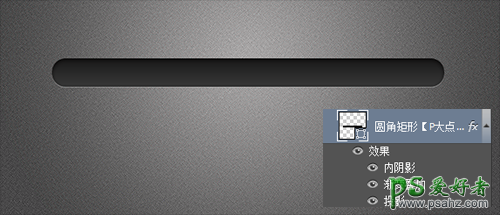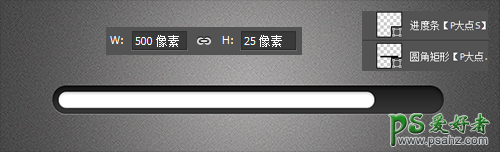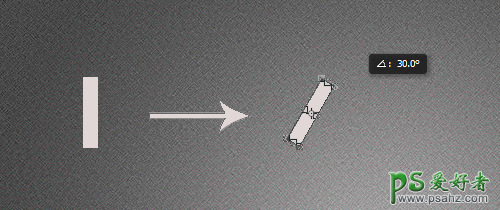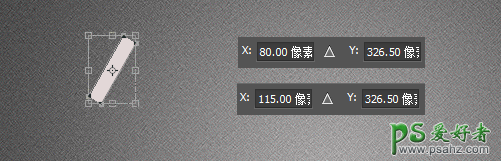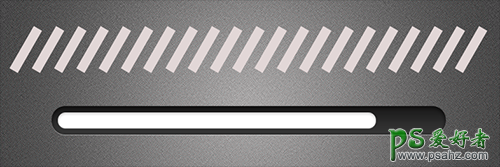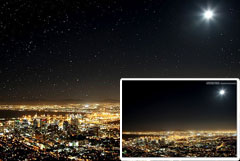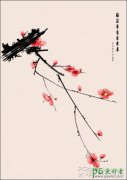当前位置:PS爱好者教程网主页 > PS鼠绘教程 > 教程
Photoshop手绘一个绚丽色彩的进度条-圆润光滑 漂亮质感进度条(4)
时间:2015-06-23 10:51 来源:PS手绘教程 作者:进度条 阅读:次
设置完图层样式,我们得到如下效果。
接下来,我们画一个白色的500*25像素的圆角矩形。
我们画一个细长矩形,然后旋转30度。
用直接选择工具,选择住这旋转后的矩形,CTRL+T,把X轴的水平位置增加35像素。如我下图中的截图,原来的位置是80像素,更改为115像素。
用直接选择工具选择住这个矩形,CTRL+ALT+SHIFT+T,疯狂复制,友情提示,用直接选择工具选择住,再次变换的时候,就不会生成新图层,因为我们只想要得到一个图层而已,现在,我们得到如下效果。
最新教程
推荐教程